Page en construction, merci de revenir plus tard
Paramétrer un DNS dynamique (DynHost/DynDNS) dans Home Assistant pour votre nom de domaine OVHLe : 30 avril 2025
Ce tuto permet de renseigner automatiquement à votre fournisseur de DNS OVH, le changement d'adresse IP de votre box. La plupart des fournisseurs internet proposent aux particuliers, des box avec une adresse WAN dynamique. Si votre adresse WAN (vers Internet) est statique à l'inverse de dynamique, ce tuto est inutile.
Autoriser Home Assistant à accéder à la section DynHost d'OVH
Créer un utilisateur DynHost
Créer un utilisateur DynHost avec un identifiant et un mot de passe. Ce user pourra seulement changer l'IP de votre domaine ou sous domaine de chez OVH
- Se connecter à votre espace OVH.
Voir copie d'écran de connexion.
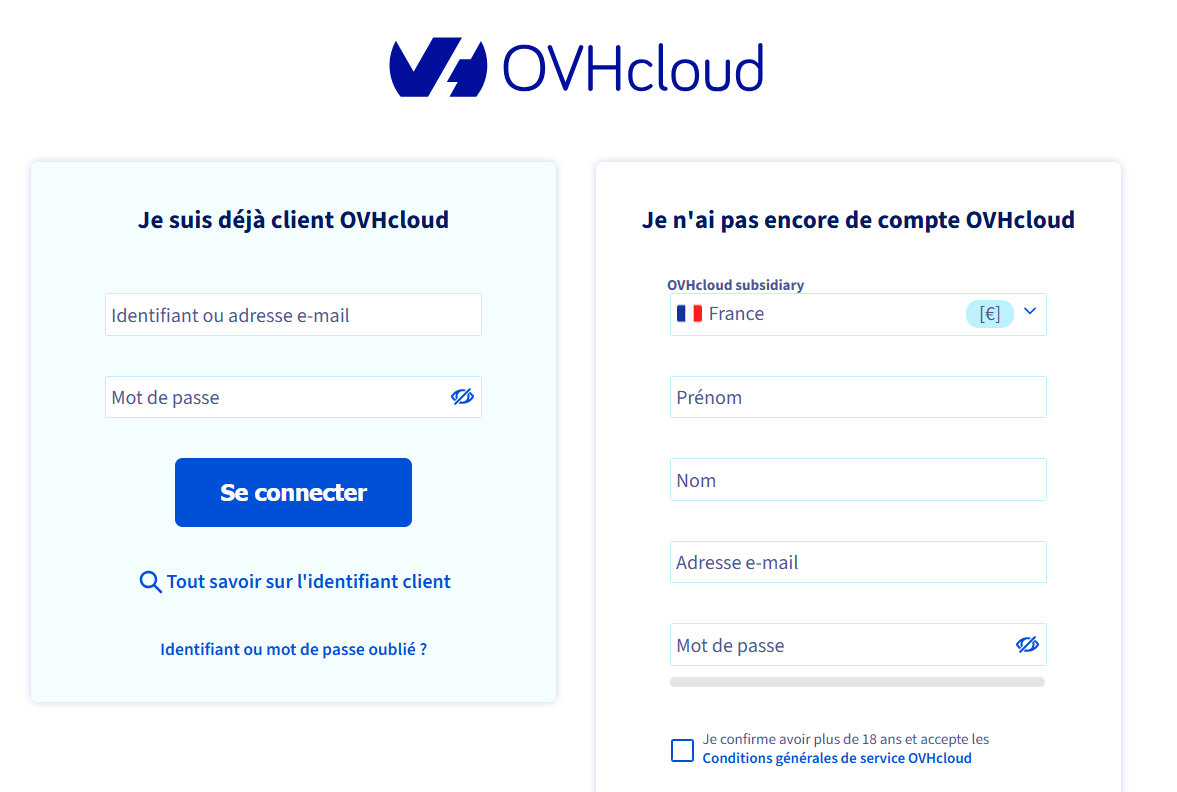
- Cliquer sur l'onglet Web Cloud et choisir le non de domaine concerné.
- Choisir l'onglet DynHost et cliquez sur le bouton Gérer les accès, puis sur Créer un identifiant.
Voir copie d'écran choix domaine.
Si votre interface OVH ne ressemble à ceci, regardez la copie d'écran suivante.
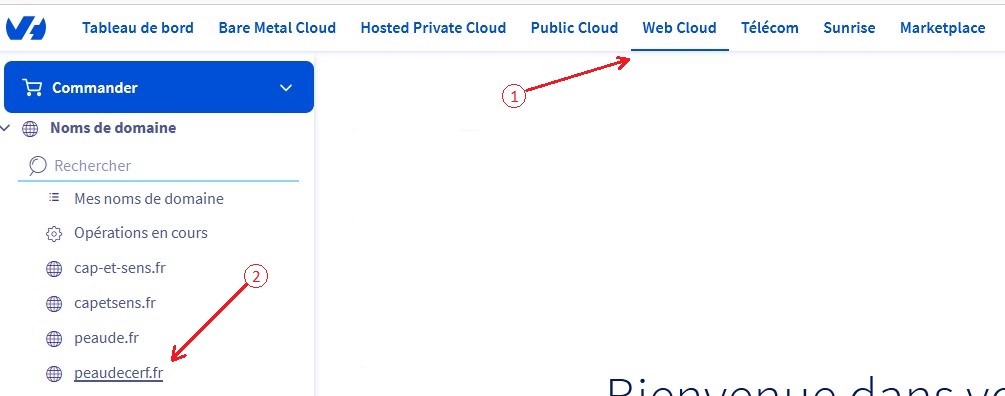
Voir copie d'écran nouvelle interface.
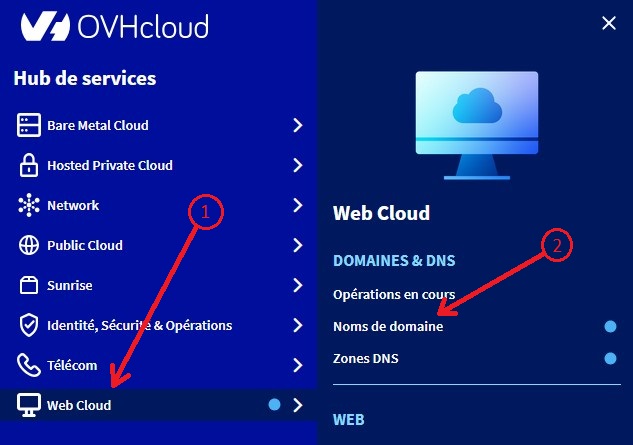
Voir copie d'écran de l'onglet DynHost.
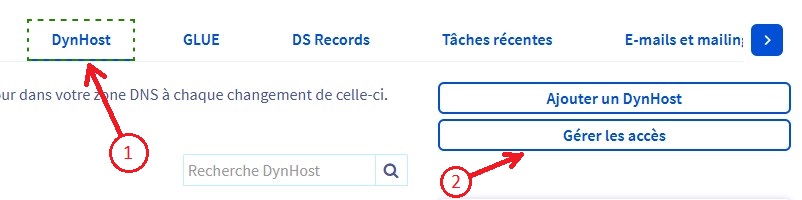

- Suffixe de l'identifiant : A vous de choisir. Cela sera votre identifiant. Dans l'exemple, c'est peaudecerf.fr-user-test
- Sous-domaine : Votre-sous-domaine ou un * pour gérer votre domaine et tous les sous-domaine.
- Mot de passe : votre-mot-de-passe-test
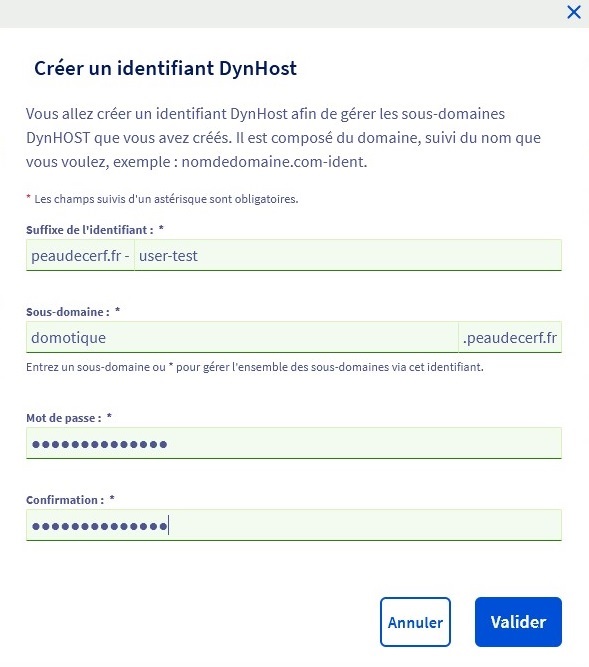
Créer votre enregistrement DNS dynamique
Créer un utilisateur DynHost avec un identifiant et un mot de passe. Ce user pourra seulement changer l'IP de votre domaine ou sous domaine de chez OVH
